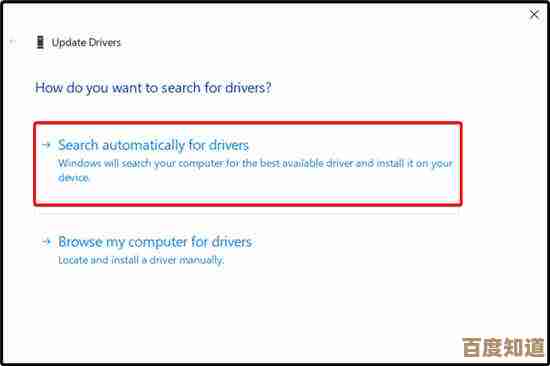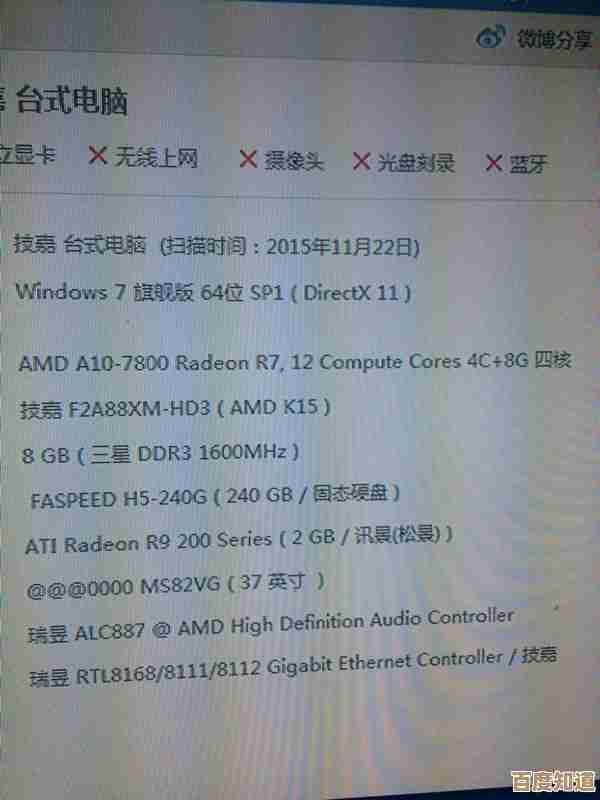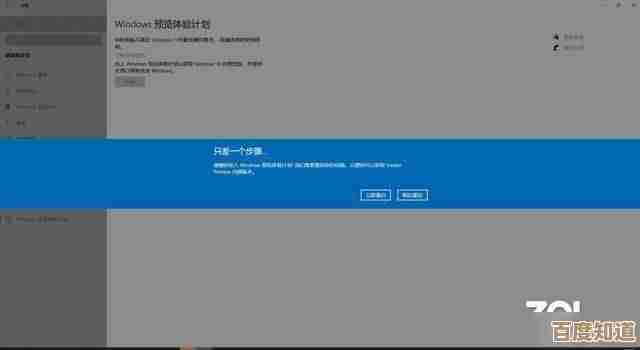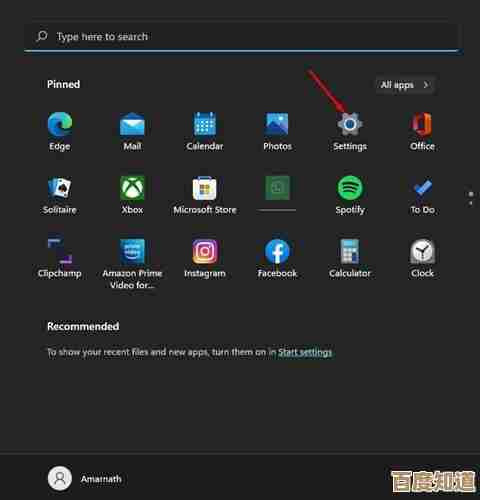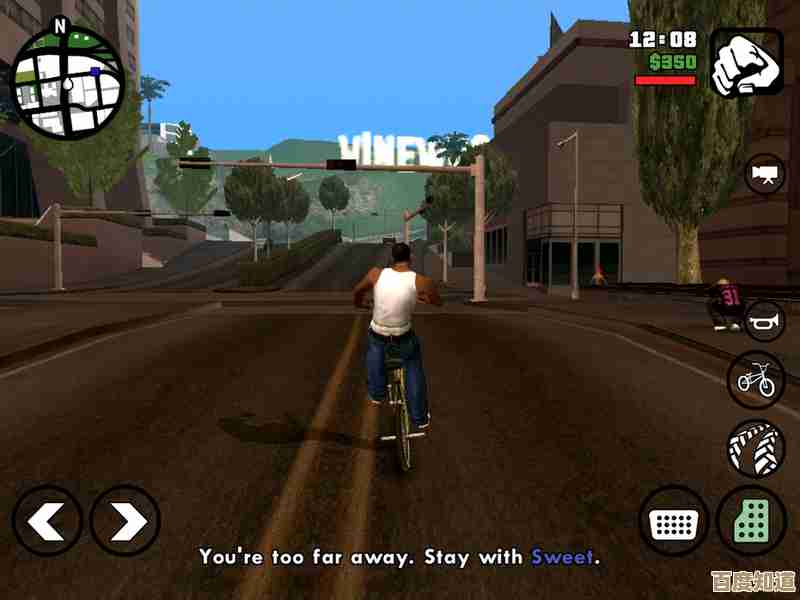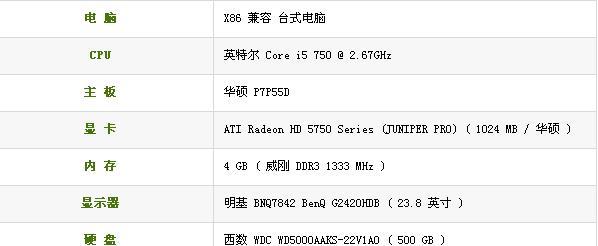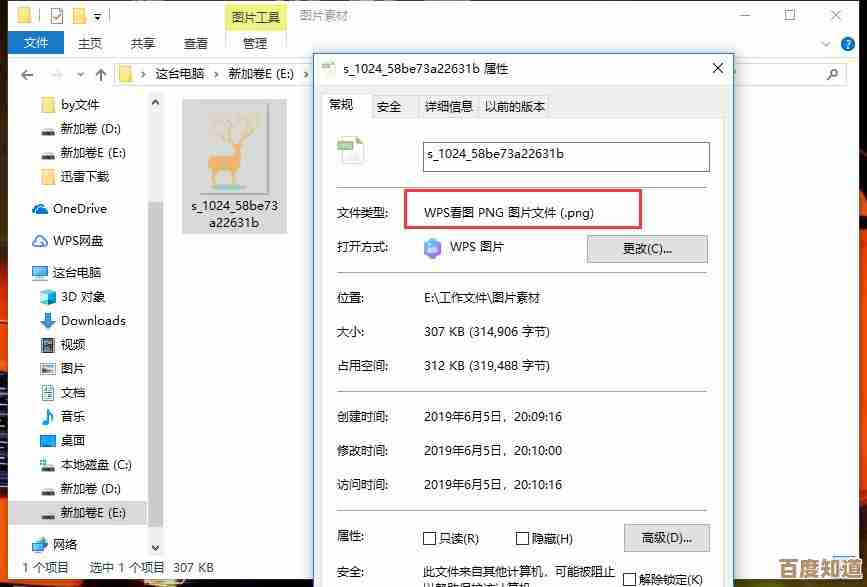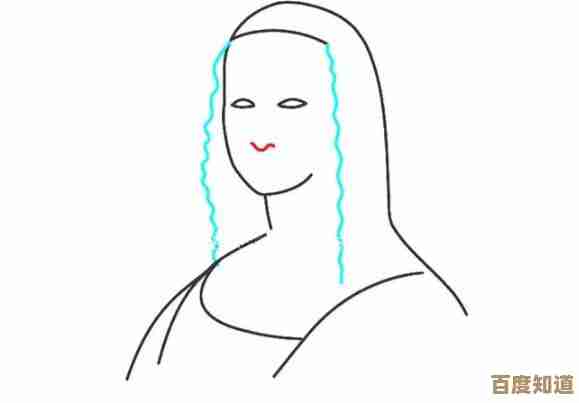小鱼教您轻松进入BIOS,详细步骤与实用技巧一网打尽
- 问答
- 2025-10-22 01:18:53
- 4
哎 说到进BIOS这个事 我真是有一肚子话想说... 记得第一次自己折腾电脑那会儿 简直像在拆炸弹 手抖得不行 生怕按错键把电脑搞崩了 😅 后来帮朋友弄多了 才发现原来有这么多门道 今天我就把自己那些磕磕绊绊试出来的经验 都倒豆子似的跟大家唠唠
最让人头大的就是... 不同品牌的电脑进BIOS的键位完全不一样啊 简直像在玩猜谜游戏 我最早那台老联想 开机就得疯狂敲F2 那个手速 练得跟钢琴家似的 后来换了台华硕 好家伙 变成按Delete键了 有回去帮学妹修电脑 她的是惠普 我自信满满地按了半天Del 结果屏幕黑着脸毫无反应 尴尬得脚趾能抠出三室一厅... 最后才知道得按F10 这种不统一的设计 真的反人类 你说厂商们为啥不能坐下来开个会 统一一下标准呢 🤔
.. 现在的电脑启动速度也太快了 嗖一下就进了系统 留给你按键的时间窗口可能就一两秒 简直像百米冲刺 我后来学乖了 在按开机键的同时 手指就悬停在那个关键的按键上 开始有节奏地 轻轻地 但快速地敲击 不是按住不放哦 是哒哒哒地连续点按 这样成功率会高很多 有点像小时候玩街机搓大招的感觉 有时候紧张起来 我会不自觉地把其他手指也绷得直直的 像只蓄势待发的蜘蛛 特别滑稽
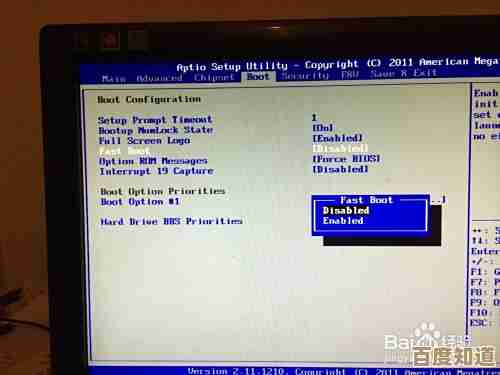
Windows系统其实留了个后门 特别适合手速跟不上脑速的朋友 你点开始菜单 选择重启 但在点下“重启”按钮的时候 要偷偷按住键盘上的Shift键不放 电脑重启后 就不会直接进系统 而是会蹦出一个蓝色背景的选项菜单 在那里选择“疑难解答” “高级选项” “UEFI固件设置” 就能稳稳当当地进入BIOS了 这个方法百发百中 特别有安全感 像走了条VIP通道 不用再去跟那转瞬即逝的启动画面搏斗了
进了BIOS那个蓝汪汪或者灰扑扑的界面 新手可能会有点懵 全是英文 而且大部分电脑只能用键盘操作 方向键 Tab键 Enter键是主力 鼠标在这里基本是摆设 我第一次进去的时候 像个无头苍蝇 每个选项都胆战心惊地点开看看 又赶紧退出来 生怕动了啥不该动的 这里我有个血泪教训:除非你知道某个选项的确切作用 否则千万别乱改!特别是那些带“Auto”字样的 就让它“Auto”着吧 有一次我手贱把一个关于硬盘模式的选项从AHCI改成了IDE 结果系统直接罢工 折腾了一下午才救回来 脸都绿了 😫
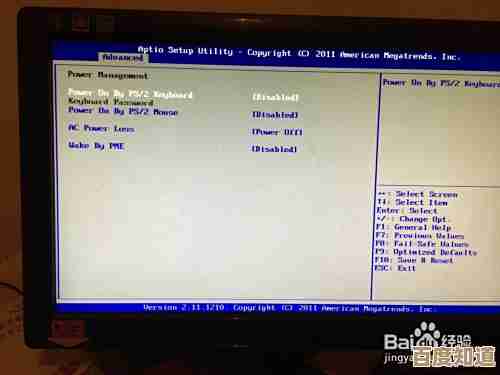
BIOS里最常用的 可能就是调整启动顺序了 比如你想重装系统用U盘启动 就得在这里把“USB Device”或者“Removable Devices”调到第一位 用+/-号或者F5/F6来调整顺序 这个操作本身不难 但改完之后 千万 千万 千万记得按F10保存并退出!我有次光顾着高兴找到U盘选项了 直接按电源键强制关机 再开机发现一切照旧 还以为U盘坏了 后来才反应过来是没保存 白忙活一场 气得想捶桌子
对了 现在很多新电脑是UEFI BIOS 界面可能更图形化 甚至支持鼠标了 但基本原理还是一样的 有时候你会看到一个叫“快速启动”的选项 如果这个功能开着 那开机速度是快了 但你也更难通过按快捷键进BIOS了 因为它跳过了检测按键的那一步 如果遇到这种情况 可以尝试先进系统 再用我前面说的那个Shift+重启的方法 或者干脆在BIOS里先把“快速启动”关掉 给以后留个方便
说到这 我想起个趣事 有回我爸电脑开不了机 让我看看 我本能地想进BIOS检查一下 结果试遍了F1 F2 F8 F10 Del... 都没反应 后来才发现 他那个特别老的台式机 居然是要按Ctrl+Alt+Esc组合键!这冷门知识 要不是被逼到绝境 估计一辈子都遇不上 所以啊 如果所有常见按键都失败了 别犹豫 立刻掏出手机搜一下“你的电脑品牌+型号+如何进入BIOS” 网友的力量是无穷的 总能找到答案
呢 进BIOS这事 就是个熟练工 多试几次 找到感觉就好了 它就像电脑背后的一扇小门 掌握了方法 你就能更深入地了解和控制你的机器 那种感觉 还是挺有成就感的 就像拿到了通往另一个世界的钥匙 🔑 希望我这些絮絮叨叨的经验 能帮你少走点弯路 下次需要进BIOS的时候 能更从容一点 至少 手不会像我当时抖得那么厉害了 哈哈
本文由水靖荷于2025-10-22发表在笙亿网络策划,如有疑问,请联系我们。
本文链接:http://www.haoid.cn/wenda/36417.html